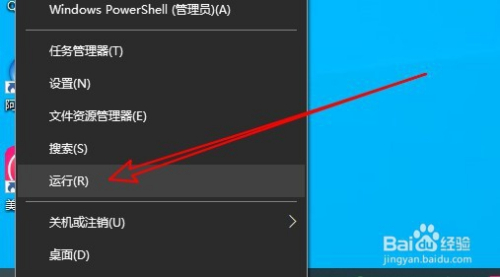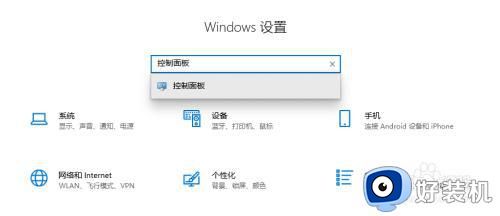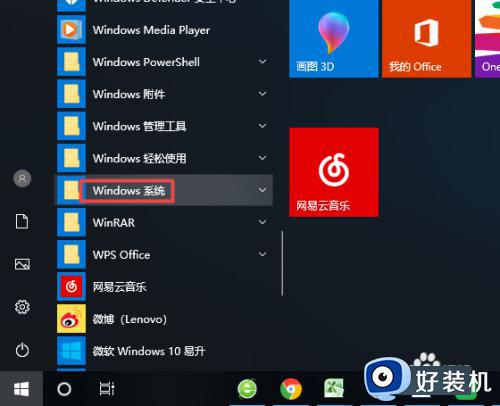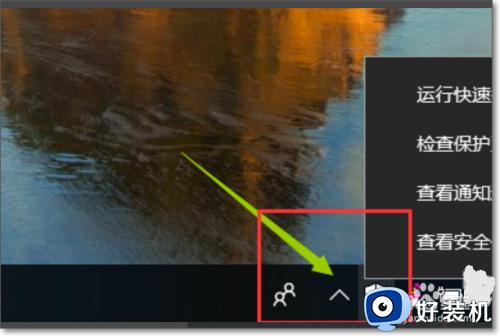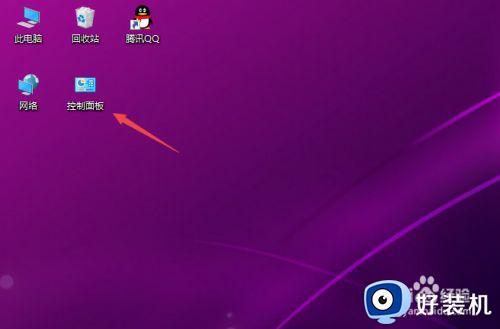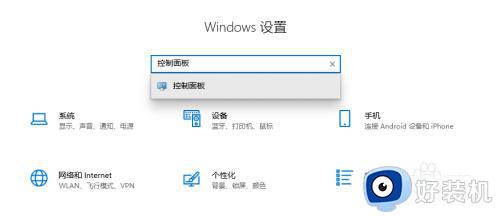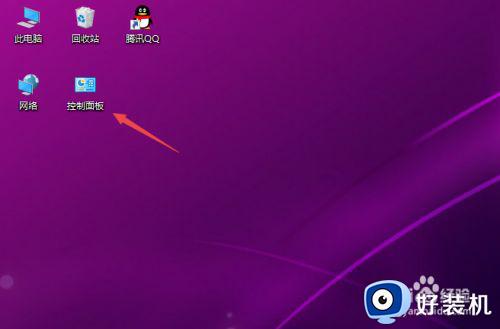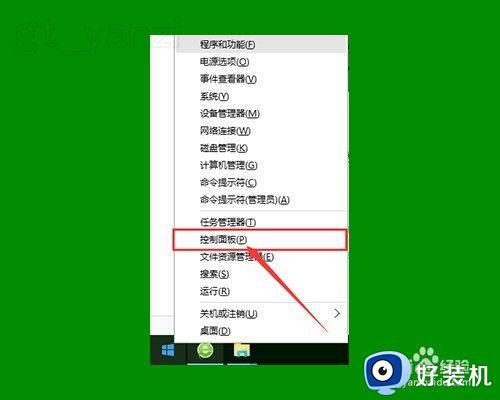怎么去除win10盾牌图标 win10如何去掉图标上的盾牌
时间:2022-09-26 09:26:20作者:xinxin
有时候,我们为了保障win10正式版电脑中文件或者程序不随意被他人使用时,通常会选择设置管理员权限功能,这时图标上就会显示盾牌标准,然而很多用户都不喜欢win10系统程序图标上的盾牌,对此怎么去除win10盾牌图标呢?今天小编就来告诉大家win10去掉图标上的盾牌设置方法。
推荐下载:win10极限精简版
具体方法:
1、通过win+R调出运行窗口,输入gpedit.msc并确定。
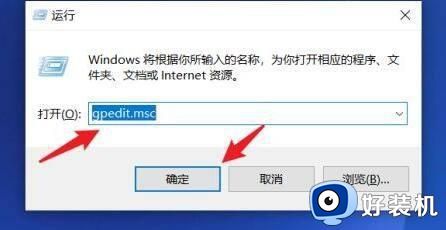
2、打开本地组策略编辑器后,双击windows设置。
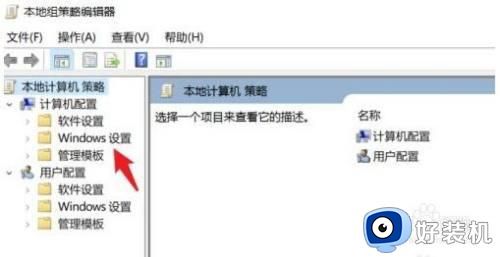
3、选择下方的安全设置。
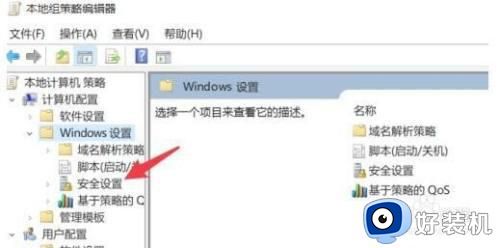
4、选择本地策略,双击安全选项。
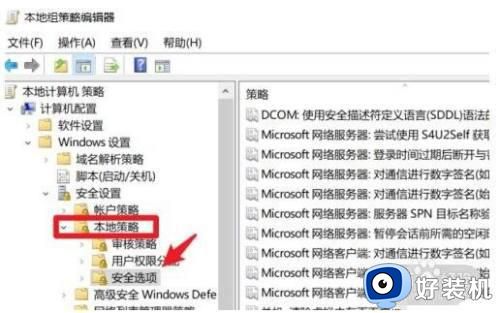
5、找到用户账户控制中下图的选项,双击打开。
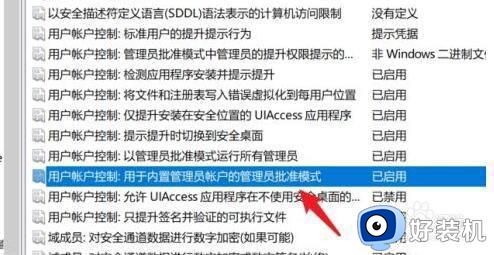
6、勾选下方的已禁用选项,重启电脑即可。
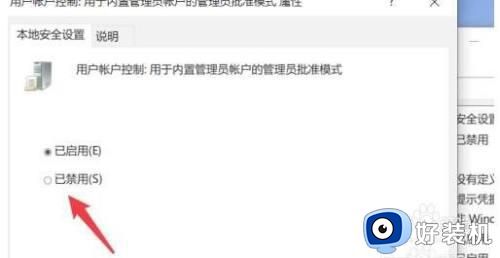
以上就是小编带来的win10去掉图标上的盾牌设置方法了,还有不清楚的用户就可以参考一下小编的步骤进行操作,希望能够对大家有所帮助。